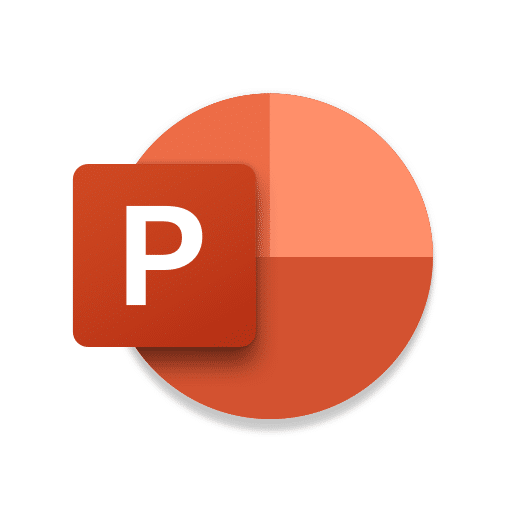
Le progiciel Microsoft Office est peut-être le logiciel de bureau le plus connu et le plus utilisé dans le monde entier. La plupart des utilisateurs qui utilisent l’ordinateur pour travailler, étudier ou toute activité ont cet ensemble de logiciels pour effectuer les tâches nécessaires. Le potentiel de votre traitement de texte (Word) ou de votre feuille de calcul (Excel) est la principale raison de son succès parmi les clients. En outre, Microsoft a été un pionnier en mettant ces produits à la disposition des utilisateurs, de sorte qu’il a l’expérience de toutes ces années.
L’un des programmes les plus réussis de Microsoft Office est le concepteur de présentations, PowerPoint, qui continue à résister à l’apparition d’autres nouveaux programmes qui prétendent dépasser les fonctions de ce logiciel. Mais PowerPoint a de nombreuses possibilités qui ne sont pas à la portée d’autres programmes et qui ne sont même pas connus de la plupart des utilisateurs.
Dans cet article, nous allons parler de certaines fonctions PowerPoint qui peuvent changer notre vision de ce programme qui reste le meilleur pour créer des présentations et des diapositives.
4 astuces PowerPoint intéressantes et inconnues
Bien que la maîtrise de toutes les possibilités de PowerPoint soit presque impossible (sauf pour les créateurs), il est toujours bon de connaître la plupart de ses fonctionnalités pour tirer le meilleur parti de son potentiel. Ensuite, nous allons parler de 4 utilisations incroyables qui sont presque certainement totalement inconnus de la plupart des utilisateurs PowerPoint.
Supprimer l’arrière-plan des images
Pour supprimer l’arrière-plan d’une photo, la première chose à faire est d’insérer l’image que vous voulez dans la diapositive. Une fois inséré, nous irons à la section « format » et chercherons dans la barre d’outils. Au début de celle-ci, nous trouverons l’option « supprimer l’arrière-plan ». Nous réglons la zone dans la partie que nous voulons garder et cliquez sur « garder les changements ». Notre image sera sans fond.
Ajouter un son d’arrière-plan
Si vous voulez qu’un son d’arrière-plan sonne pendant toute la diapositive, la première étape est d’importer le fichier dans la diapositive. La barre d’outils affichera automatiquement la section « jouer » dans la dernière option. À l’intérieur du paragraphe, la palette nous montrera la possibilité de « jouer en arrière-plan ». Notre audio sera déjà prédéterminé et sonnera pendant toute la diapositive. Il est possible de le recadrer à notre goût.
Insérer un code QR
Le QR est à la mode et PowerPoint le sait, il vous permet donc de les insérer dans les diapositives. Tout d’abord, nous devons télécharger le plugin gratuit QR4Office dans le magasin Microsoft. Une fois que nous l’avons, nous devons cliquer sur l’option « insérer » et y chercher « Applications Office ». Nous sélectionnons le nouveau plug-in et à droite une fenêtre s’affiche pour ajuster les options. Notre QR est prêt à être scanné.
Enregistrer l’écran
Si nous voulons faire une vidéo de notre écran et l’incorporer à notre diapositive, nous cliquons sur l’option « insérer » et dans la section nous trouverons à l’extrême droite l’option « enregistrer l’écran ». On choisit les marges d’enregistrement et on commence. La vidéo sera insérée directement dans la diapositive et nous pourrons l’utiliser, l’enregistrer ou l’éditer à notre goût.
Comment récupérer un fichier PowerPoint perdu ou endommagé
Autres avantages de ce logiciel est la sécurité qu’il offre aux utilisateurs. Bien que nous soyons parfois confrontés à des documents manquants ou endommagés, il est possible de récupérer le fichier PowerPoint.
Les erreurs dans les fichiers Power Point peuvent résulter d’un blocage du programme pendant son utilisation ou d’un échec de la sauvegarde. Il est possible qu’il soit endommagé ou directement non enregistré. Si elle a été endommagée, cliquez avec le bouton droit sur le document et sélectionnez l’option « restaurer la version précédente ». On pourra l’ouvrir à nouveau.
D’autres fois, nous pouvons souffrir d’une panne de courant soudaine sur l’ordinateur, d’une panne pendant la sauvegarde ou d’une négligence de notre part et le document ne sera pas enregistré. Face à cette situation, nous avons plusieurs possibilités.
La première est de recourir à l’autoguidage. Heureusement, il est par défaut dans tous les programmes Microsoft Office, donc lorsque vous ouvrez le logiciel, vous nous demanderez si nous voulons restaurer la session précédente et récupérer le contenu.
Si vous ne nous offrez pas cette option, dans la section « document le plus récent », nous irons au plus bas et cliquerons sur « restaurer les fichiers non enregistrés ». Une fenêtre s’affichera et nous permettra de sélectionner le document que nous pensions perdu pour le restaurer intégralement d’où nous l’avons laissé.
Si rien de tout cela ne fonctionne pour nous, puis utiliser un récupérateur professionnel comme Wondershare Recoverit est la meilleure option. Ce logiciel agit sur plus de 100 scénarios de perte de données sur tous les types d’appareils et de stockage. Son taux de récupération est de 99 % et son utilisation est vraiment simple. Il est actuellement compatible avec les systèmes d’exploitation Windows et MAC, il est donc disponible pour tous les types d’utilisateurs. Des milliers d’entreprises et de particuliers lui font déjà confiance pour protéger leurs fichiers.
Comme nous l’avons vu, PowerPoint reste l’option la plus fiable et la plus sûre pour les présentations grâce à ses nombreuses fonctionnalités. Et si nous voulons protéger nos données avec plus de fiabilité, alors un récupérateur comme Recoverit est notre meilleure garantie.